首页 > 电脑教程
快速解决win7系统完全卸载ArcGIS的方法介绍
2021-11-30 10:58:55 电脑教程
1、打开控制面板,找到“卸载程序”;

2、选择卸载程序,在新界面中找到与ArcGIS有关的程序。

3、右键单击要卸载的内容,并选择“卸载/更改”。按照此方法,把要卸载的软件一个个的卸载掉。

4、通过以上步骤,我们就把ArcGIS软件从电脑中卸载掉了,但有时这样卸载并不彻底,还会有些注册表等残余,接下来,我们就把其他残留文件删除掉;
5、找到ArcGIS的安装路径,这里,小编是安装到D盘的Program Files (x86)文件夹下了。在Program Files (x86)文件夹中寻找与ArcGIS或ESRI有关的文件/文件夹,并删除;

6、在C盘的Program Files、Program Files (x86)(64位系统会有此文件夹,32位系统无此文件夹)和ProgramData文件夹中寻找与ArcGIS或ESRI有关的文件/文件夹,并删除;

7、在运行命令行中输入“regedit”,打开系统注册表;

8、选择“HKEY_CLASSES_ROOT”目录,寻找该目录下与ArcGIS或ESRI有关的注册表,并删除;
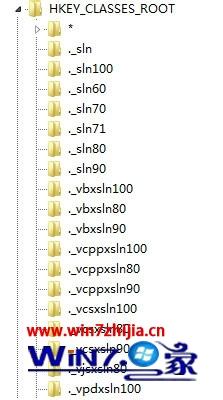
9、选择“HKEY_CURRENT_USER/Software”目录,寻找该目录下与ArcGIS或ESRI有关的注册表,并删除;

10、选择“HKEY_LOCAL_MACHINE/SOFTWARE”目录,寻找该目录下与ArcGIS或ESRI有关的注册表,并删除。

11、以上操作全部完成后,重新启动电脑,这样ArcGIS就完全卸载干净了。
关于Win7系统完全卸载ArcGIS的方法就给大家介绍到这边了,有需要的用户们可以按照上面的方法步骤来进行操作吧。
上面给大家介绍的就是关于win7系统完全卸载ArcGIS的操作方法,有需要的用户们可以采取上面的方法步骤来进行操作吧,欢迎给小编留言哦!
相关教程推荐
- 2021-11-11 win7能再还原到win10吗,win10变成win7怎么还原
- 2021-09-30 win7怎么调整屏幕亮度,win7怎么调整屏幕亮度电脑
- 2021-11-26 win7笔记本如何开热点,win7电脑热点怎么开
- 2021-11-25 360如何重装系统win7,360如何重装系统能将32改成
- 2021-11-12 win7未能显示安全选项,win7没有安全模式选项
- 2021-11-19 联想天逸5060装win7,联想天逸310装win7
- 2021-07-25 win7无法禁用触摸板,win7关闭触摸板没有禁用选项
- 2021-07-25 win7卡在欢迎界面转圈,win7欢迎界面一直转圈
- 2021-11-12 gta5一直在载入中win7,win7玩不了gta5
- 2021-09-16 win7一直卡在还原更改,win7一直卡在还原更改怎么